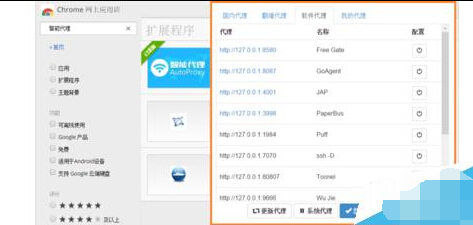萬盛學電腦網 >> 媒體工具 >> 阿裡雲服務器怎麼用?
阿裡雲服務器怎麼用?
阿裡雲使用,第一步購買;第二步配置環境啊,那是個空主機,需要格式化安裝軟件,第三步上域名注冊的地方解析域名把服務器ip弄過去,第四步,用工具連接服務器,把代碼傳上去(htdocs?)
首先,要感謝阿裡雲論壇,感謝朋友們對我的幫助,因為3天前,我還是一個對linux系統一無所知的人,在這個論壇,問了很多問題,得到了包括版主、普通會員許多人的熱心解答,通過慢慢的嘗試,終於找到一個非常便捷的方法,安裝WDCP包,配置linux服務器,有控制面板,非常適合新手,可以建新網站,也可以轉移其他虛擬空間的網站到這裡。
為什麼選擇WDCP,而不是官方提供的 phpwind的一鍵安裝包,理由很簡單,WDCP有控制面板,PHPWIND沒有,WDCP不自帶PHPWIND程序,不是每個人都要這個程序的,對吧?
在這裡,我建議你在正式安裝你的網站前,可以開通一個5天試用的阿裡雲空間,先試著練下手,再正式購買空間。
本篇不是教程的教程,只適用於對於linux一點都不懂的朋友們!
以下紅色字體,都是指令,可以直接復制,然後到Xshell裡右鍵黏貼。
1、開通一個阿裡雲空間,系統可以選擇 CentOS 6.3 64位 安全加固版 ;
2、下載 xshell 和 xftp
3、linux系統掛載數據盤
Linux 系統掛載數據盤
適用系統:Linux(Redhat , CentOS,Debian,Ubuntu)
* Linux的雲服務器數據盤未做分區和格式化,可以根據以下步驟進行分區以及格式化操作。
下面的操作將會把數據盤劃分為一個分區來使用。
1、查看數據盤
在沒有分區和格式化數據盤之前,使用 “df –h”命令,是無法看到數據盤的,可以使用“fdisk -l”命令查看。如下圖:

友情提示:若您執行fdisk -l命令,發現沒有 /dev/xvdb 標明您的雲服務無數據盤,那麼您無需進行掛載,此時該教程對您不適用
2、 對數據盤進行分區
執行“fdisk -S 56 /dev/xvdb”命令,對數據盤進行分區;
根據提示,依次輸入“n”,“p”“1”,兩次回車,“wq”,分區就開始了,很快就會完成。
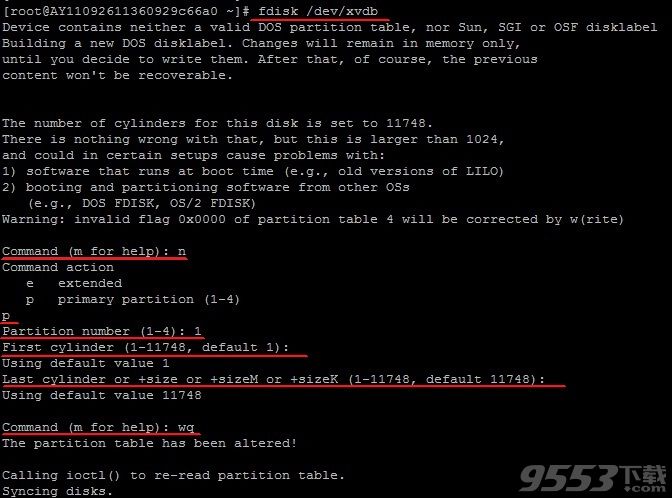
3、 查看新的分區
使用“fdisk -l”命令可以看到,新的分區xvdb1已經建立完成了。
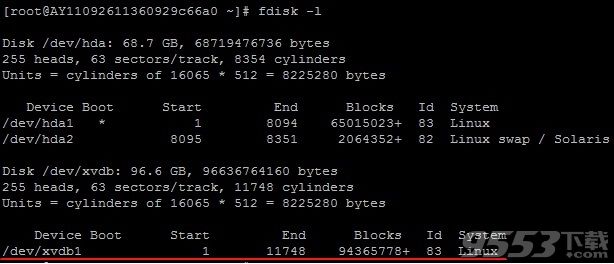

4、格式化新分區
使用“mkfs.ext3 /dev/xvdb1”命令對新分區進行格式化,格式化的時間根據硬盤大小有所不同。
(也可自主決定選用其它文件格式,如ext4等)
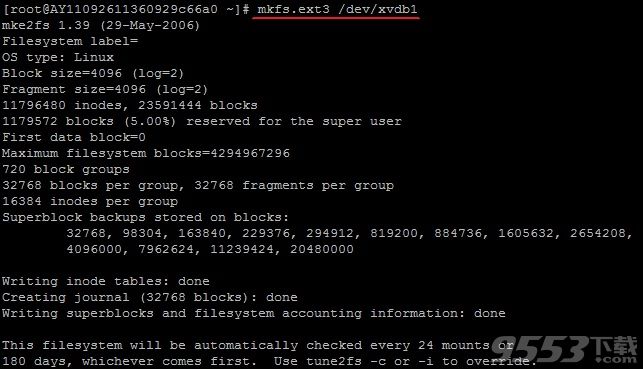
5、添加分區信息
使用“echo '/dev/xvdb1 /mnt ext3 defaults 0 0' >> /etc/fstab”(不含引號)命令寫入新分區信息。
然後使用“cat /etc/fstab”命令查看,出現以下信息就表示寫入成功。
注:ubuntu12.04不支持barrier,所以正確寫法是:echo '/dev/xvdb1 /mnt ext3 barrier=0 0 0' >> /etc/fstab
* 如果需要把數據盤單獨掛載到某個文件夾,比如單獨用來存放網頁,可以修改以上命令中的/mnt部分
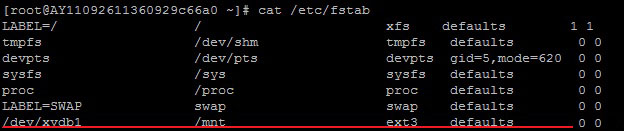
6、掛載新分區
使用“mount -a”命令掛載新分區,然後用“df -h”命令查看,出現以下信息就說明掛載成功,可以開始使用新的分區了。

具體步驟如下:
(1)、用xshell連接服務器
(2)、檢查磁盤信息指令:fdisk –l(回車) (-l前有一個空格,這個沒什麼意義,就是按照視頻教程來做的,你可以自己看下)

(3)、分區,指令:
fdisk -S 56 /dev/xvdb(回車) (這個你還是復制、黏貼到Xshell去吧)
n(回車)
p(回車)
1(回車)
(回車)
(回車)
wq(回車)
(4)、分區完成後,檢查指令:fdisk -l(其實這個步驟也沒什麼意義)
(5)、格式化,指令:mkfs.ext3 /dev/xvdb1(/dev前有一個空格,你會看到一個%不斷增加,需要一點時間來完成)
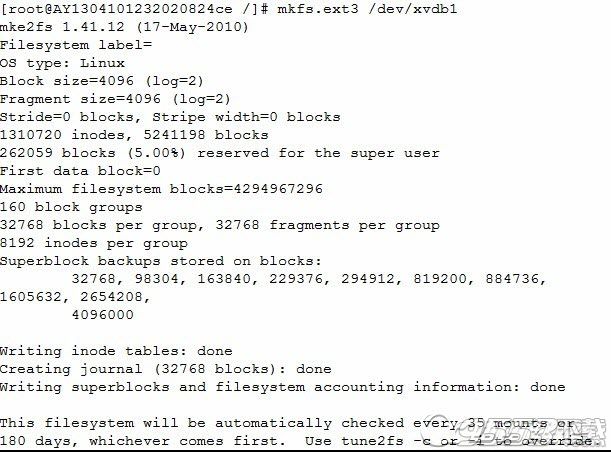
(6)、因為WDCP,是裝在 /www 文件夾下面的,所以掛載www文件夾,但是根目錄裡沒有www文件夾,先要創建一個,指令:
cd ..(回車)(回到上一目錄,直至根目錄,..前面有一個空格)
pwd(回車)(檢查下,是不是返回的是 / ,在根目錄了)
mkdir www(回車)(創建一個www目錄,在根目錄下,www前面有一個空格)
(7)、添加分區信息,指令:echo '/dev/xvdb1 /www ext3 defaults 0 0' >> /etc/fstab(回車)(可以直接把紅色字體復制,黏貼。命令寫入新分區信息,屏幕上是沒有反映的,但是你用 cat /etc/fstab(回車),這個命令檢查,可以看到成功信息。)
(8)、掛載:
df -h(回車)(先檢查下沒有掛載的情況下,是什麼樣子的)

df –h(回車)(檢查是否完成掛載的指令,如果順利完成,最後一行,應該是:/dev/xvdb1 xxG xxM xxG 1% /www,這樣代碼)

4、安裝WDCP一鍵安裝包
在線編譯安裝,把安裝包放到 /home 下面,最新版的WDCP(v2.5.7版本)安裝,參考帖:http://www.wdlinux.cn/bbs/thread-5621-1-1.html
(1)、用xshell 連接服務器,安裝unzip命令,指令:
yum install unzip(回車)
如果,中途提示是否繼續,選y(回車)
(2)、進入home目錄,指令:cd /home(回車)(/home前有一個空格)
(3)、下載源碼編譯安裝:指令(直接復制到xshell即可),指令如下:
wget http://dl.wdlinux.cn:5180/lanmp_laster.tar.gz(回車)(下載gz壓縮包,到home目錄下)
tar zxvf lanmp_laster.tar.gz(回車)(解壓壓縮包)
sh install.sh(回車)(開始安裝)
大約十幾秒後,會出現一個讓你選擇1-5的安裝步驟,我用的是 阿帕奇 PHP MYSQL,就是第一個,所以,需要按1(回車)(這裡根據你的需要選擇,1是阿帕奇,2是nginx,我是選的1),2.5.7接下來還有一個選項,就是選擇MYSQL版本,我也是用的1,稍微低一點的那個版本,接著最整個安裝過程,需要30-50分鐘完成,最後回到[root@XXXXXXXXX home]這個提示符了,說明安裝完成了,即可進入 WDCP系統了。
5、進入WDCP系統後,創建新網站,創建mysql數據,創建ftp都可以哦,參考論壇:http://www.wdlinux.cn/bbs/
----------------------------------------------------- 以下是如何搬站----------------------------------------------------
6、對於新建網站,這樣已經足夠了,對於搬遷網站,我這裡再展開講一下,希望對linux系統一竅不通的朋友們有所幫助!
(1)、通過WDCP後台,創建一個新網站,域名、網站目錄,按照你自己設置來,這個新建的網站目錄,在 /www/web 下面的,你可以找到你自建的目錄,比如是abc;
(2)、把你以前的網站,壓縮成一個 zip壓縮包,比如123.zip,通過 xftp,把123.zip上傳到 /www/web/abc 下面;
(3)、用xshell進入這個目錄,指令:cd /www/web/abc(回車)
(4)、解壓123.zip,指令:unzip 123.zip(回車),這時候就完成解壓了,你可以通過xftp查看下
(5)、通過WDCP後台,創建一個mysql數據庫,用戶名、數據庫名、密碼,都要和你之前服務器上的一致,比如用戶名、數據庫名叫 bbs;
(6)、把你之前網站的 sql 數據庫,通過 xftp 傳到 /www/wdlinux/mysql-5.1.69/var/bbs 下面,請注意,這裡的bbs文件夾,就是你剛才創建的mysql數據庫的文件夾,mysql
- 上一頁:阿裡旅行去啊信用住怎麼先住後付
- 下一頁:愛思助手怎麼進入dfu模式?